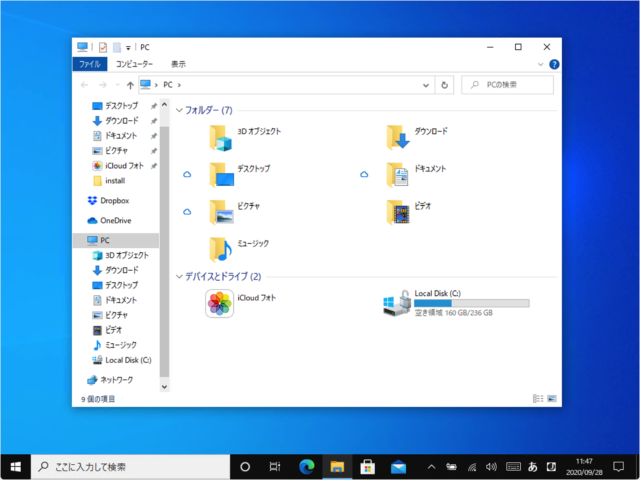目次
ここでは Windows 10 のエクスプローラーのショートカットキーを紹介します。
エクスプローラーで使用できるショートカットキーの一覧表です。仕事の効率化のために使用してください。
ショートカットキーの一覧表
Windowsキー
Windowsキー(Win)のショートカットキーです。
| キー | 操作 |
|---|---|
| Win + E | エクスプローラーを起動する |
Ctrlキー
Ctrlキー(Ctrl)のショートカットキーです。
| キー | 操作 |
|---|---|
| Ctrl + A | すべてのファイルを選択する |
| Ctrl + C | ファイルをコピーする |
| Ctrl + D | ファイルを削除する(ごみ箱へ移動する) |
| Ctrl + E | 検索ボックスを選択する |
| Ctrl + F | 検索ボックスを選択する |
| Ctrl + N | 新規ウィンドウを開く |
| Ctrl + W | 作業中のウィンドウを閉じる |
| Ctrl + X | ファイルを切り取る |
| Ctrl + V | ファイルを貼り付ける |
| Ctrl + Enter | エクスプローラーの新規ウィンドウを表示 |
| Ctrl + F1 | リボンを表示・非表示する |
| Ctrl + Shift + E | 選択したフォルダーの上のフォルダーを表示 |
| Ctrl + Shift + N | 新規フォルダーを作成 |
| Ctrl + Shift + 数字 | 表示レイアウトの変更 |
| Ctrl + Shift + 1 | 表示レイアウトを「特大アイコン」に変更する |
| Ctrl + Shift + 2 | 表示レイアウトを「大アイコン」に変更する |
| Ctrl + Shift + 3 | 表示レイアウトを「中アイコン」に変更 |
| Ctrl + Shift + 4 | 表示レイアウトを「小アイコン」に変更 |
| Ctrl + Shift + 5 | 表示レイアウトを「一覧」に変更 |
| Ctrl + Shift + 6 | 表示レイアウトを「詳細」に変更 |
| Ctrl + Shift + 7 | 表示レイアウトを「並べて表示」に変更 |
| Ctrl + Shift + 8 | 表示レイアウトを「コンテンツ」に変更 |
| Ctrl + ホイールマウス | アイコンのサイズを変更する |
Altキー
Altキー(Alt)のショートカットキーです。
| キー | 操作 |
|---|---|
| Alt + ↑キー | ひとつ上の階層フォルダーへ |
| Alt + ←キー | 前のフォルダーへ移動する |
| Alt + →キー | 次のフォルダーへ移動する |
| Alt + D | アドレスバーをフォーカスする |
| Alt + P | プレビューを表示する |
| Alt + F4 | ウィンドウを閉じる |
| Alt + Enter | プロパティを表示する |
Shiftキー
Shiftキーのショートカットキーです。
| キー | 操作 |
|---|---|
| Shift + Delete | ゴミ箱に入れずに削除(完全に削除) |
| Shift + クリック | 連続したファイルを選択 |
| Shift + 矢印キー | 複数のファイルを選択する |
| Shift + F10 | 右クリックメニューを表示 |
その他
| キー | 操作 |
|---|---|
| F2 | ファイル・フォルダーの名前を変更 |
| F3 | ファイル・フォルダーを検索 |
| F4 | アドレスバーに履歴を表示 |
| F11 | 作業ウィンドウの最大化/元に戻す |
| HOME | 作業ウィンドウの一番上を表示 |
| END | 作業ウィンドウの一番下を表示 |
関連リソース
Windows 10 エクスプローラー
- Windows 10 エクスプローラーの使い方まとめ
- Windows 10 エクスプローラーのショートカットキー
- Windows 10 エクスプローラーを再起動する
- Windows 10 ファイルやフォルダーを共有する
- Windows 10 複数のフォルダーを一括作成する
- Windows 10 フォルダー・ファイルの名前を変更する
- Windows 10 すべて/複数のファイルを選択する
- Windows 10 よく使うフォルダ・ファイルを表示/非表示する
- Windows 10 最近使用したファイル・フォルダを削除(履歴の消去)
- Windows 10 表示レイアウトの変更(設定)する
- Windows 10 画像ファイルをサムネイル表示にする
- Windows 10 フォルダーの表示をリセット - 既定(デフォルト)にする
- Windows 10 ファイルの拡張子を表示/非表示にする
- Windows 10 フルパスをコピーする
- Windows 10 タイトルバーをフルパス表示にする
- Windows 10 複数のファイル名を連番付きに変更(リネーム)
- Windows 10 隠しファイル・フォルダーを表示/非表示にする
- Windows 10 チェックボックスを使用してファイルを選択する
- Windows 10 次回サインイン時に以前のフォルダーを表示する